
¿Cómo eliminar WhatsApp Media del iPhone de forma permanente?

¿Cómo eliminar archivos multimedia de WhatsApp del iPhone de forma permanente? Con la creciente popularidad de la herramienta de comunicación instantánea, el tema de la seguridad de la privacidad atrae mucha atención entre los usuarios cuando usan mensajes instantáneos, incluso la popular aplicación WhatsApp. Al chatear con WhatsApp, las personas generalmente comparten sus archivos personales con otros, incluidas las fotos, videos, ubicaciones, mensajes de voz, documentos, contactos, etc.
Esto no solo ocupa cada vez más espacio de almacenamiento en el iPhone, sino que también facilita la filtración de su información personal, especialmente cuando planea prestar su iPhone a otros, o enviar su iPhone a un taller de reparación, o vender su iPhone, etc. Incluso si eliminas los archivos multimedia de tu WhatsApp, todavía existe la posibilidad de recuperar los datos eliminados de iOS dispositivo con una herramienta de terceros como Coolmuster iOS Rescuer. Entonces, ¿cómo eliminar los medios de WhatsApp del iPhone de forma permanente sin oportunidad de recuperarlos? Este artículo te mostrará algunas sugerencias.
Parte 1. Cómo borrar los medios de WhatsApp en iPhone de forma permanente (irrecuperable)
Parte 2. Consejos para eliminar archivos multimedia de WhatsApp del iPhone (recuperable)
Para eliminar permanentemente los medios de WhatsApp del iPhone sin ninguna posibilidad de recuperación, puede confiar en el iOS Borrador de medios de WhatsApp - Coolmuster iOS Eraser alcanzar el objetivo sin problemas. Con él, puede borrar todos los archivos multimedia de WhatsApp como videos, fotos, mensajes de voz, imágenes GIF, ubicaciones, etc., todo a la vez con un simple clic. Y esta herramienta de borrado es compatible con todos los modelos de dispositivos iOS, incluidos iPhone 14/13/12/11/X/8/8 Plus/X/7 Plus/7/6/6 Plus/5S/5C/5, iPad Pro/Air/mini, iPod touch, etc.
Descarga gratis el programa en versión Mac o Windows en tu ordenador.
[Guía del usuario] 3 pasos para borrar por completo los medios de WhatsApp en iPhone:
Paso 1. Descargue, instale y ejecute el borrador de medios de WhatsApp iOS en su computadora y vincule su iPhone a la computadora mediante un cable USB. Por lo tanto, este programa detectará automáticamente su iPhone.

Paso 2. Elija el modo "Borrar datos privados" para eliminar los archivos multimedia de WhatsApp cuando el programa detecte su iPhone.

Paso 3. Luego, puede hacer clic en "Archivos adjuntos de mensajes" para seleccionar medios de WhatsApp no deseados, haga clic en "Borrar ahora" y escriba "eliminar" en la ventana emergente para confirmar su acción y comenzar a borrar los archivos multimedia de WhatsApp de forma permanente.

Te puede interesar: 2 métodos para transferir mensajes de WhatsApp de iPhone a Android
Consejos 1. Cómo eliminar archivos multimedia de iPhone WhatsApp uno por uno
Puede eliminar los archivos multimedia de WhatsApp en iPhone directamente. Sin embargo, este método eliminará los mensajes junto con los archivos multimedia, y debe eliminar los archivos multimedia de cada contacto uno por uno.
A continuación, te explicamos cómo hacerlo:
- Abra la aplicación WhatsApp en su iPhone;
- Toque la pestaña "Contacto" en la parte inferior;
- Elija un contacto del que desee eliminar los archivos multimedia;
- Haga clic en la opción "Medios, enlaces y documentos";
- Obtenga una vista previa y elija los archivos multimedia que desea eliminar y confirme su acción.
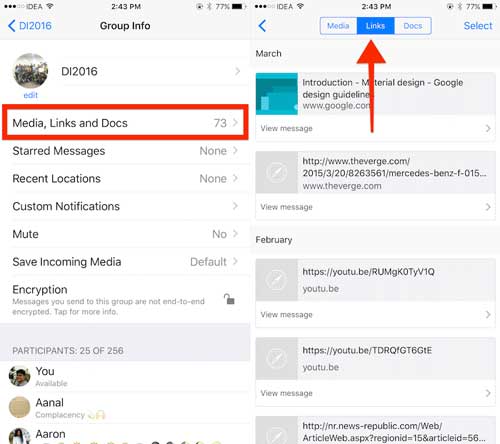
Consejos 2. Cómo borrar los medios de WhatsApp de la configuración en iPhone uno por uno
También puede eliminar archivos multimedia de WhatsApp a través de Configuración en iPhone, pero debe eliminarlos uno por uno y no se borran por completo de su iPhone y también se pueden recuperar.
A continuación, te explicamos cómo hacerlo:
- Inicie la aplicación WhatsApp en su iPhone;
- Visite "Configuración" en WhatsApp y toque la opción "Uso de datos y almacenamiento";
- Haga clic en la opción "Uso de almacenamiento", que mostrará sus chats en la pantalla;
- Seleccione el chat que contiene los archivos multimedia no deseados;
- Haga clic en la opción "Borrar chat" en la parte inferior;
- Aquí puede ver todos sus archivos multimedia, como imágenes, GIF, videos, mensajes de voz, ubicaciones, contactos, documentos, etc.;
- Seleccione los medios no deseados y toque la opción "Borrar" para eliminarlos de su iPhone.
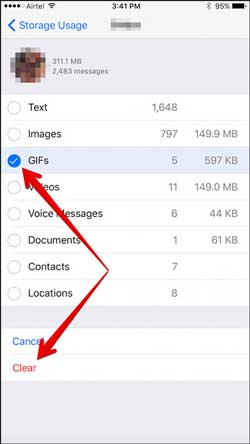
Para eliminar permanentemente los archivos multimedia de WhatsApp de su iPhone sin ninguna posibilidad de recuperación, puede utilizar el poderoso iOS WhatsApp Media Eraser - Coolmuster iOS Eraser. Esta herramienta garantiza el borrado completo e irreversible de los archivos multimedia de WhatsApp, incluidas fotos, videos, mensajes de voz, imágenes GIF y más, con solo un clic. Compatible con todos los dispositivos iOS, ofrece una experiencia fluida y sin complicaciones.
Artículos relacionados:
¿Cómo hacer fácilmente una copia de seguridad de los videos de fotos de WhatsApp en iPhone?
¿Cómo recuperar mensajes, imágenes, videos y archivos de audio de WhatsApp en iPhone?
¿Cómo borrar cachés de WhatsApp en iPhone 14/13/12?
Transfiere videos de Mac a iPhone con 5 métodos
¿Cuánto tiempo se tarda en restaurar un iPhone en iTunes/iCloud?





